android中的控件不是很多,布局也很少。但是这些东西很灵活,所以想设计好的界面还是需要一定的功底的。
本篇博客,您可以了解到:
<1> 自定义 Toast
<2> Button特殊效果
在sdk的api中,相信你可以找到名为Shape Drawable的这样一篇文章,位置:
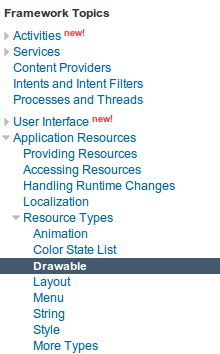
如果,你想更加理解掌握这篇博客,建议好好地、仔细地看看这篇Shape Drawable文章。
秀一下效果图,呵呵!
启动应用时候,第一次出现效果:

让该Button获得焦点,效果:

还有,就是按下Button会改变其颜色(红色)并弹出Toast:

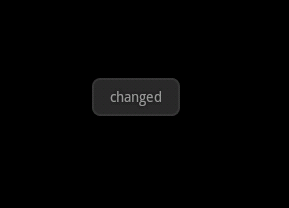
如果,你是一个细心的人就会发现Toast与以往显示的位置不一样,呵呵。代码如下:
findViewById(R.id.btn_change).setOnClickListener(new OnClickListener() {
@Override
public void onClick(View v) {
Toast toast = Toast.makeText(DroidButtonActivity.this, "changed", Toast.LENGTH_LONG);
toast.setGravity(Gravity.CENTER, 0, 0);
toast.show();
}
});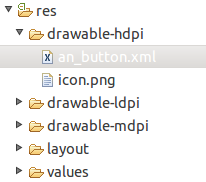
那么,看看该xml文件内容吧!?
<?xml version="1.0" encoding="utf-8"?>
<selector xmlns:android="http://schemas.android.com/apk/res/android">
<item android:state_pressed="true">
<shape>
<gradient android:startColor="#bb0000" android:endColor="#cc0000"
android:angle="270" />
<stroke android:width="3dp" android:color="#aa0000" />
<corners android:radius="2dp" />
<padding android:left="10dp" android:top="10dp"
android:right="10dp" android:bottom="10dp" />
</shape>
</item>
<item android:state_focused="true">
<shape>
<gradient android:startColor="#00aa00" android:endColor="#00bb00"
android:angle="270" />
<stroke android:width="2dp" android:color="#00cc00" />
<corners android:radius="2dp" />
<padding android:left="10dp" android:top="10dp"
android:right="10dp" android:bottom="10dp" />
</shape>
</item>
<item>
<shape>
<gradient android:startColor="#0000bb" android:endColor="#0000cc"
android:angle="270" />
<stroke android:width="2dp" android:color="#0000aa" />
<corners android:radius="2dp" />
<padding android:left="10dp" android:top="10dp"
android:right="10dp" android:bottom="10dp" />
</shape>
</item>
</selector><?xml version="1.0" encoding="utf-8"?>
<LinearLayout xmlns:android="http://schemas.android.com/apk/res/android"
android:orientation="vertical"
android:layout_width="fill_parent"
android:layout_height="fill_parent"
>
<TextView
android:layout_width="fill_parent"
android:layout_height="wrap_content"
/>
<Button
android:id="@+id/btn_change"
android:layout_width="fill_parent"
android:layout_height="wrap_content"
android:layout_marginTop="10dip"
android:text="change"
android:background="@drawable/an_button"/>
</LinearLayout>






















 695
695

 被折叠的 条评论
为什么被折叠?
被折叠的 条评论
为什么被折叠?








